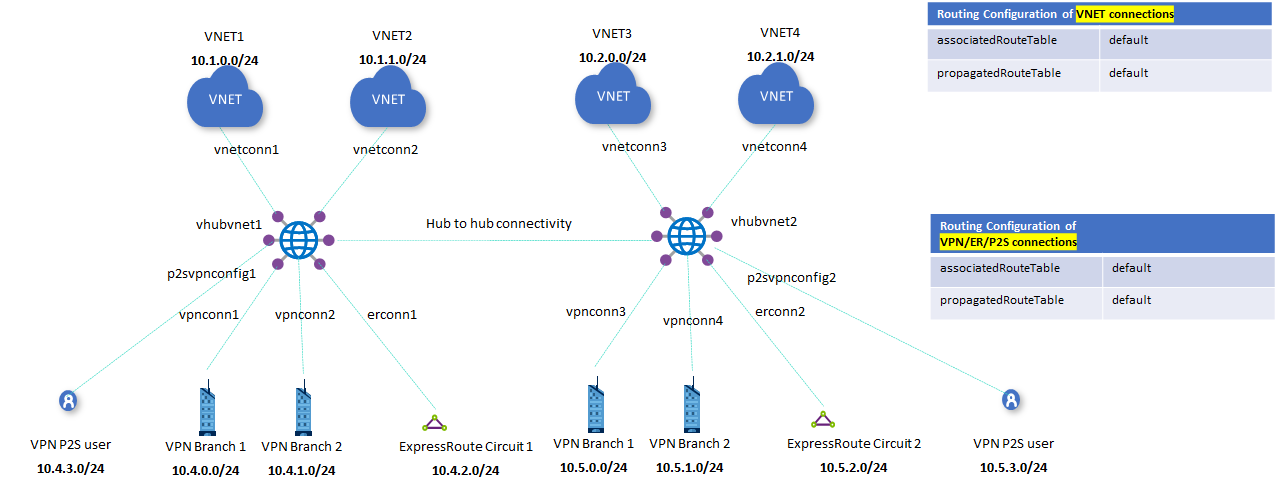Rychlý start: Vytvoření konfigurace any-to-any pomocí šablony ARM
Tento rychlý start popisuje, jak pomocí šablony Azure Resource Manageru (šablony ARM) vytvořit scénář typu any-to-any, ve kterém se jakýkoli paprsk může spojit s jiným paprskem.
Šablona Azure Resource Manageru je soubor JSON (JavaScript Object Notation), který definuje infrastrukturu a konfiguraci projektu. Tato šablona používá deklarativní syntaxi. Popíšete zamýšlené nasazení, aniž byste museli psát posloupnost programovacích příkazů pro vytvoření nasazení.
Pokud vaše prostředí splňuje požadavky a jste obeznámeni s používáním šablon ARM, vyberte tlačítko Nasazení do Azure. Šablona se otevře v prostředí Azure Portal.
Požadavky
- Pokud ještě nemáte předplatné Azure, vytvořte si napřed bezplatný účet.
- Pro tuto konfiguraci se vyžadují data certifikátu veřejného klíče. Postup vygenerování a export požadovaných certifikátů najdete v tématu Generování a export certifikátů . Ukázková data certifikátu jsou k dispozici v článku, aby splňovala požadavky šablony, aby bylo možné vytvořit bránu P2S.
Kontrola šablony
Šablona použitá v tomto rychlém startu je jednou z šablon pro rychlý start Azure. Šablona pro tento článek je příliš dlouhá na to, aby se zde zobrazovala. Pokud chcete šablonu zobrazit, přečtěte si azuredeploy.json.
V tomto rychlém startu vytvoříte nasazení azure Virtual WAN s více rozbočovači, včetně všech bran a připojení virtuální sítě. Seznam vstupních parametrů byl záměrně udržován minimálně. Schéma přidělování IP adres lze změnit úpravou proměnných uvnitř šablony. Scénář je vysvětlen dále v článku o scénáři typu Any-to-any.
Tato šablona vytvoří plně funkční prostředí Azure Virtual WAN s následujícími prostředky:
- Dvě různá centra v různých oblastech
- Čtyři virtuální sítě Azure (VNet)
- Dvě připojení virtuální sítě pro každé centrum virtuální sítě WAN
- Jedna brána VPN typu point-to-site (P2S) v každém centru
- Jedna brána VPN typu Site-to-Site (S2S) v každém centru
- Jedna brána ExpressRoute v každém centru
V šabloně je definováno více prostředků Azure:
- Microsoft.Network/virtualwans
- Microsoft.Network/virtualhubs
- Microsoft.Network/virtualnetworks
- Microsoft.Network/hubvirtualnetworkconnections
- Microsoft.Network/p2svpngateways
- Microsoft.Network/vpngateways
- Microsoft.Network/expressroutegateways
- Microsoft.Network/vpnserverconfigurations
Poznámka:
Tato šablona ARM nevytvoří prostředky na straně zákazníka potřebné pro hybridní připojení. Po nasazení šablony stále potřebujete vytvořit a nakonfigurovat klienty VPN typu P2S, větve VPN (místní lokality) a připojit okruhy ExpressRoute.
Další šablony najdete v tématu Šablony pro rychlý start Azure.
Nasazení šablony
Pokud chcete tuto šablonu správně nasadit, musíte použít tlačítko Nasadit do Azure na webu Azure Portal, nikoli jiné metody, a to z následujících důvodů:
- Abyste mohli vytvořit konfiguraci P2S, musíte nahrát data kořenového certifikátu. Datové pole nepřijímá data certifikátu při použití PowerShellu nebo rozhraní příkazového řádku.
- Tato šablona nefunguje správně pomocí Cloud Shellu kvůli nahrání dat certifikátu.
- Kromě toho můžete šablonu a parametry na portálu snadno upravit tak, aby vyhovovaly rozsahům IP adres a dalším hodnotám.
Klikněte na Nasadit do Azure.
Pokud chcete šablonu zobrazit, klikněte na Upravit šablonu. Na této stránce můžete upravit některé hodnoty, jako je adresní prostor nebo název určitých prostředků. Uložte změny nebo zahoďte.
Na stránce šablony zadejte hodnoty. Pro pole Hub_Public Data certifikátu pro P2S musíte zadat data certifikátu veřejného klíče z kořenového certifikátu, který chcete použít (jak je uvedeno v požadavcích). Pokud jste negenerovali kořenový certifikát a používáte tyto kroky pouze jako cvičení ke spuštění šablony a sledování výsledků, můžete použít následující příklad dat certifikátu pro obě centra. Pokud se rozhodnete použít tato ukázková data a později chcete, aby se klienti P2S připojili, musíte tyto informace nahradit daty certifikátu z vašeho vlastního prostředí.
Poznámka:
Tato data certifikátu se zadává pouze pro ukázkové účely. Pokud chcete, aby se klienti P2S připojili, nahraďte tato ukázková data daty certifikátu veřejného klíče z vlastního certifikátu.
MIIC9zCCAd+gAwIBAgIQOn0lVXm3E5hH/A7CdSuPyDANBgkqhkiG9w0BAQsFADAe MRwwGgYDVQQDDBNEZW1vUm9vdENlcnRpZmljYXRlMB4XDTIyMDExMTE5NDgwOFoX DTMyMDExMTE5NTgwOVowHjEcMBoGA1UEAwwTRGVtb1Jvb3RDZXJ0aWZpY2F0ZTCC ASIwDQYJKoZIhvcNAQEBBQADggEPADCCAQoCggEBAM3m0yqbpV46r6D8pOjODw1E O5QBf9kynypwRy0yrgj+6j1YzVogYQgBFHGgg1OszoAWorvN1KmuqOvdqR5Jtiuv A3p8dfsWVZlkthTX9MaWQfskCThE+NucphalFgEOcpdJpN9kt+n1IMgbqI0metcW lCyOkUke13jcNkYEd5oRi053yEWUOSfNoDvxmbwrGdtpPo8VH+7bZaNB8mUfxUjO Hg6cv+BV910q0c+O6QWj5B5W+tJGDTxwuokyI94Fsb9FG6wxyZGSGX0uTBiuUC7V Uf9FZur9HTfofkiy6QX2+6j0iQfqv7jM9NOnAzhUT+l+2l+6glEbkA2R3vH5wZ0C AwEAAaMxMC8wDgYDVR0PAQH/BAQDAgIEMB0GA1UdDgQWBBQhyYPrM242o1FzArus 77YlfhwkUzANBgkqhkiG9w0BAQsFAAOCAQEAL0wMThonNJ6dPRlbopqbuGLttDnX OnpKLrv6d8kl6y8z4orYUi1T7Q3wjlMwVoHgqc8r7DMWroWG8mFlCyVdUYH9oYQS m60v1fltvRxtFZiB3jzAMOcQsqr+v6QlAkr4RF7f7JtuLxwUCvVlF+rrQOAu9pu7 Kh180o9a79CgrA67DTSYP4wI1YRKglWK8eAxEkAfHTXwC/MJmf3XMMyb3cBWiirl FLlDgEi4Jb14vd3diBg51df8WbW/+jmoNIbrWkpLhL27sSx6rgN/2NUYzdA4MWqp Odrcs3wQsYovibqHiQUFHc24bvlcKiEpL535nHrSJR6PITm3Wh83yQ02mQ==Po zadání hodnot vyberte Zkontrolovat a vytvořit.
Na stránce Zkontrolovat a vytvořit po ověření vyberte Vytvořit.
Dokončení nasazení trvá přibližně 75 minut. Průběh můžete zobrazit na stránce Přehled šablony. Pokud portál zavřete, nasazení bude pokračovat.
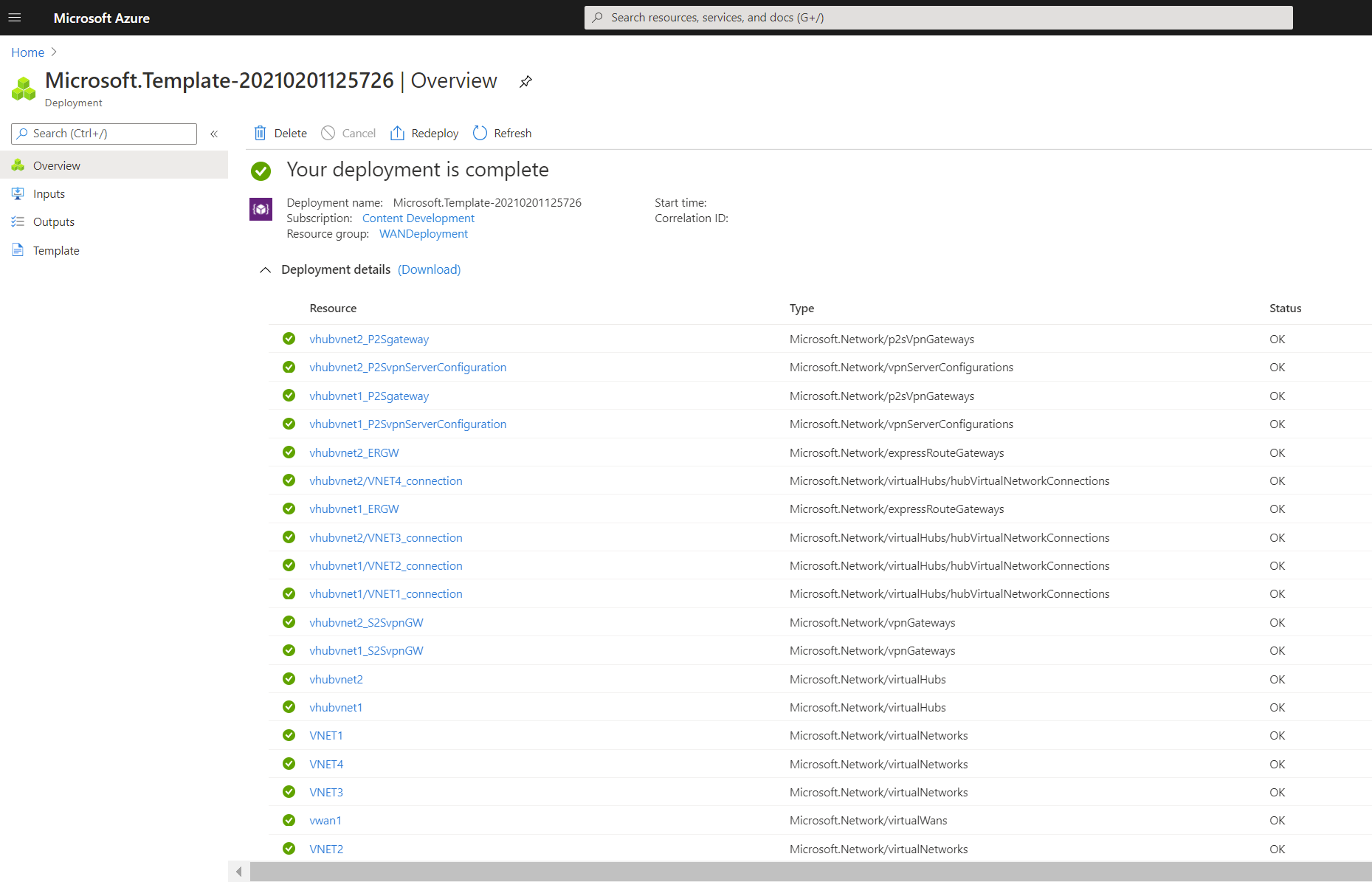
Ověření nasazení
Přihlaste se k portálu Azure.
V levém podokně vyberte skupiny prostředků.
Vyberte skupinu prostředků, kterou jste vytvořili v předchozí části. Na stránce Přehled se zobrazí něco podobného jako v tomto příkladu:
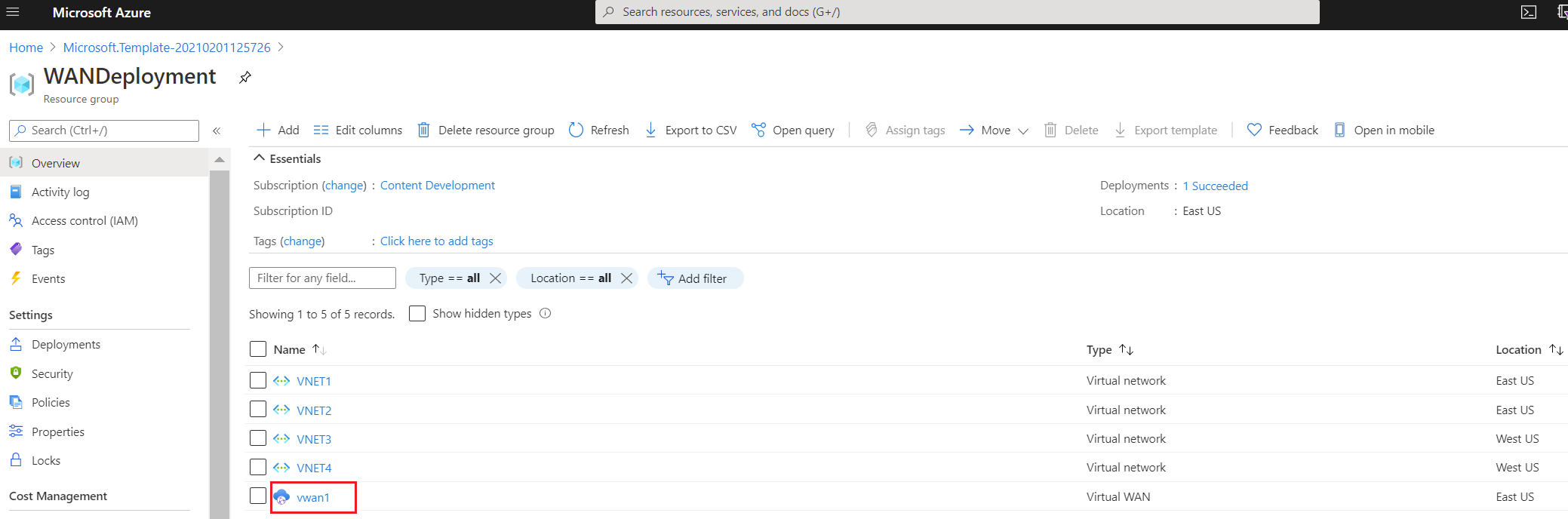
Kliknutím na virtuální síť WAN zobrazíte rozbočovače. Na stránce virtual WAN kliknutím na každé centrum zobrazíte připojení a další informace o centru.
Dokončení hybridní konfigurace
Šablona nenakonfiguruje všechna nastavení potřebná pro hybridní síť. V závislosti na vašich požadavcích proveďte následující konfigurace a nastavení:
Vyčištění prostředků
Pokud už prostředky, které jste vytvořili, nepotřebujete, odstraňte je. Některé prostředky služby Virtual WAN musí být odstraněny v určitém pořadí kvůli závislostem. Dokončení odstranění může trvat přibližně 30 minut.
Otevřete virtuální síť WAN, kterou jste vytvořili.
Výběrem virtuálního centra přidruženého k virtuální síti WAN otevřete stránku centra.
Odstraňte všechny entity brány podle následujícího pořadí pro každý typ brány. Dokončení může trvat 30 minut.
Síť vpn:
- Odpojení lokalit VPN
- Odstranění připojení VPN
- Odstranění bran VPN
ExpressRoute:
- Odstranění připojení ExpressRoute
- Odstranění bran ExpressRoute
Opakujte pro všechna centra přidružená k virtuální síti WAN.
Rozbočovače můžete v tomto okamžiku buď odstranit, nebo je později odstranit, když odstraníte skupinu prostředků.
Na webu Azure Portal přejděte ke skupině prostředků.
Vyberte Odstranit skupinu prostředků. Tím se odstraní ostatní prostředky ve skupině prostředků, včetně center a virtuální sítě WAN.